Fix: CCleaner Installer fungerar inte i Windows 10
Miscellanea / / August 04, 2021
Annonser
I den här guiden visar vi dig hur du åtgärdar problemet med CCleaner Installer som inte fungerar på din Windows 10-dator. Med tiden kan mycket tillfälliga data, cachekakor bli ackumulerade. På samma sätt kan oönskade registerartiklar och trasiga genvägar också ta upp en stor del av lagringsutrymmet på din dator. För att hantera dessa onödiga lagringsförbrukningar finns det en hel del tredjepartsappar tillgängliga för Windows OS.
Och CCleaner är precis där högst upp. Förutom den ovan nämnda uppgiften kan den också användas för att radera lösenord, internetfiler, webbhistorik, konfigurationsfiler och liknande. Du behöver bara installera det via installationsprogrammet och det är det. Det är dock inte så enkelt som det kan låta. Anledningen? Tja, många användare kan inte använda CCleaner Installer på sin Windows 10-dator. Om du också står inför den här frågan är den här guiden här för att hjälpa dig. Följ med för detaljerade instruktioner.
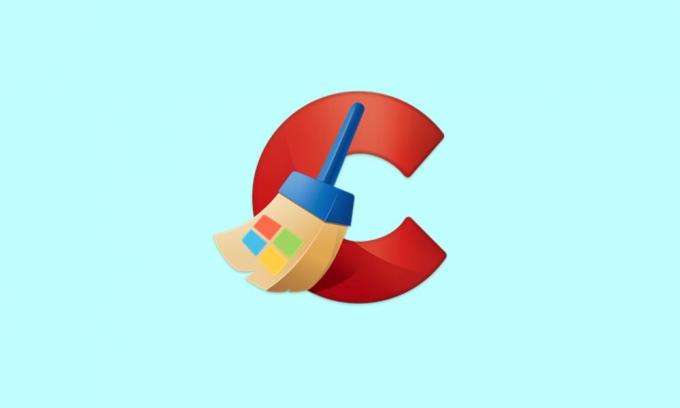
Sidans innehåll
-
1 Fix: CCleaner Installer fungerar inte i Windows 10
- 1.1 Fix 1: Inaktivera Windows-brandväggen
- 1.2 Fix 2: Verifiera grupp- och användartillstånd
- 1.3 Fix 3: Ge det administrativa rättigheter
- 1.4 Fix 4: Testa en annan version / bygga
- 1.5 Fix 5: Kontrollera att CCleaners befintliga filer inte finns
- 1.6 Fix 6: Andra fixar
Fix: CCleaner Installer fungerar inte i Windows 10
När det gäller orsaken till den ovannämnda frågan kan det finnas en hel del. Till att börja med kan Windows Defender-brandväggen förhindra att installationsprogrammet körs. På samma sätt, om appen körs i en begränsad miljö eller inte får de nödvändiga grupp- eller användarbehörigheterna, kan du också möta detta problem. I samma riktning kan problem med den aktuella varianten och versionen av installationsprogrammet också resultera i nämnda fel.
Annonser
På samma sätt om en äldre version av CCleaner inte tas bort helt från systemet eller några av dess processer körs i bakgrunden, då kan det också komma i konflikt med att funktionen fungerar korrekt installatören. Med det sagt kommer den här guiden att lista ut instruktioner för att åtgärda dessa problem som i sin tur kommer att fixa CCleaner Installer fungerar inte också på din Windows 10-dator. Följ med.
Fix 1: Inaktivera Windows-brandväggen
I vissa fall kan Windows-brandväggen bli lite överskyddande och kan flagga ett program som ett potentiellt skadligt, även om så inte är fallet. Så det bästa alternativet, i det här fallet, är att tillfälligt inaktivera brandväggen eller lägga till appen i den tidigare undantagslistan. Båda instruktionerna ges här.
- Till att börja med söker du efter Windows Defender-brandväggen från Start-menyn.
- Välj sedan Aktivera eller inaktivera Windows Defender-brandväggen i det vänstra menyraden.
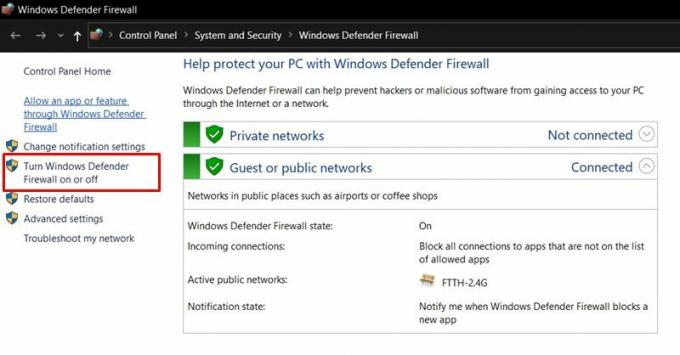
- Därefter aktiverar du alternativet Stäng av Windows Defender Firewall under både de offentliga och privata nätverksavsnitten.

- Å andra sidan, om du vill lägga till appen i uteslutningslistan, klicka sedan på Tillåt en app eller ett program via Windows Defender Firewall.
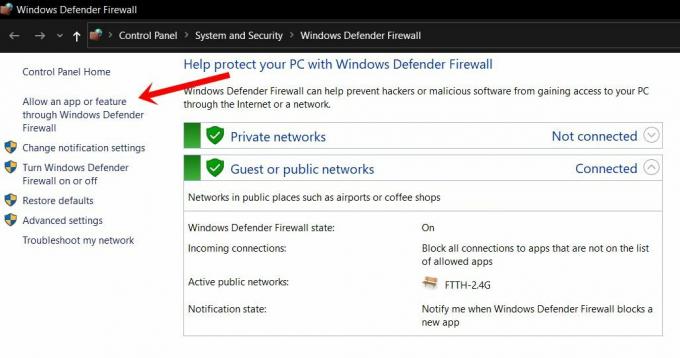
- Klicka sedan på Ändra inställningar i den efterföljande dialogrutan som visas. Du behöver administrativa behörigheter för att utföra denna uppgift.
- Välj appen från listan och tryck OK. Men om den inte finns där, klicka sedan på knappen Tillåt en annan app, navigera till appens installationskatalog och välj den.

- När du är klar startar du om din dator och kontrollerar sedan om det löser problemet med CCleaner Installer som inte fungerar på din Windows 10-dator.
Fix 2: Verifiera grupp- och användartillstånd
Om gruppen eller de enskilda användarprofilerna inte får nödvändigt tillstånd för att hantera installationsfiler, kommer den här uppsättningen användare inte att kunna utföra installationen. Så här hanterar du problemet:

- Högerklicka på CCleaners installationsfil och välj Egenskaper.
- Gå sedan till fliken Säkerhet, välj Användare i listan och klicka på Redigera.
- Tillåt fullständig kontroll för den här profilen och klicka på Apply> OK.
- Se om det kan lösa problemet med CCleaner Installer som inte fungerar på din Windows 10-dator.
Fix 3: Ge det administrativa rättigheter
Eftersom appfunktionerna mestadels är relaterade till systemnivån, till exempel att ta bort registerobjekt eller gamla Windows-installationsfiler, krävs det en begränsande miljö för att fungera. Därför rekommenderas att du startar appen genom att ge den nödvändiga beundringsbehörigheter.
Annonser
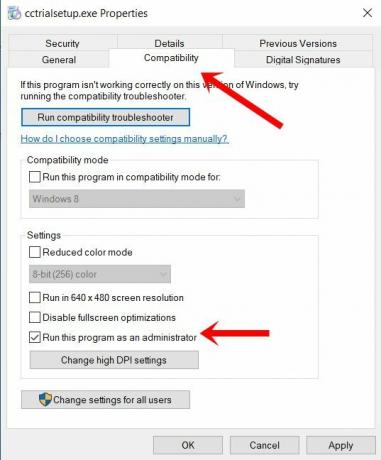
- För att göra det högerklickar du på installationsfilen och väljer Egenskaper.
- Gå sedan till avsnittet Kompatibilitet
- Aktivera alternativet Kör det här programmet som administratör.
- Klicka på Apply> OK och kontrollera om CCleaner Installer fungerar inte i Windows 10 har åtgärdats eller inte.
Fix 4: Testa en annan version / bygga
Om den aktuella versionen av installationsprogrammet orsakar vissa problem kan du också installera en äldre version av den här appen. När du har installerat startar du appen och uppdaterar den inifrån själva appen. Men om du fortfarande står inför vissa problem, kan du också prova en annan variant av den här appen. CCleaner kommer också med Smala och bärbara byggnader.
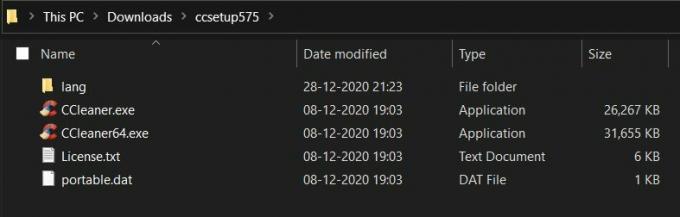
Den första är en nedskuren version av appen och har bara de absolut nödvändiga komponenterna. Å andra sidan behöver den bärbara konstruktionen inte installeras. Du kan komma åt appen direkt genom att starta dess EXE. Så om CCleaner Installer inte fungerar på din Windows 10-dator kan du också prova de ovan nämnda byggnaderna.
Annonser
Fix 5: Kontrollera att CCleaners befintliga filer inte finns
Om du redan har provat appen tidigare är chansen att några av dess filer fortfarande kan finnas på din dator. Så om du fortsätter med installationen av den nyare versionen kan det leda till versionskonflikter. Därför är det av yttersta vikt att verifiera att det inte finns några CCleaner-filer.
Gå därför över till dess installationskatalog (standard är C: \ Program Files \ CCleaner) och ta bort alla befintliga filer, om de finns. Fortsätt sedan med användningen av CCleaner Installer och kontrollera om problemet inte fungerar på Windows 10 har åtgärdats eller inte.
Fix 6: Andra fixar
Vissa användare har försökt några andra lösningar och kunde åtgärda problemet. Den första är att verifiera installationskatalogen. I vissa fall kanske installationsplatsen för filen inte matchar målplatsen. Om så är fallet kan du ändra målet och synkronisera det med den faktiska platsen för filen.

För att göra det högerklickar du på filen, väljer Egenskaper och går till fliken Genväg. Se sedan till att målet som det pekar mot är detsamma som filens plats och inte till någon tillfällig plats eller en USB-enhet.
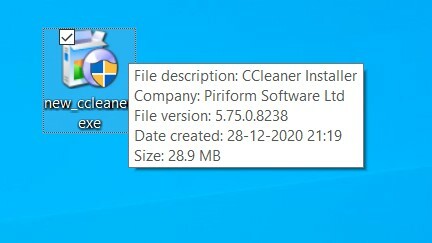
Å andra sidan kräver den andra fixen att byta namn på installationsfilen och ge den ett annat namn. Så högerklicka på den, välj Byt namn och utför önskad uppgift (som exempel har vi bytt namn på den till new_ccleaner, se bilden ovan). Efter detta, försök starta appen och se om problemet har åtgärdats eller inte.
Med detta avslutar vi guiden om hur du åtgärdar problemet med CCleaner Installer som inte fungerar på ditt Windows 10-PC-problem. Vi har delat sex olika metoder för samma, varav någon bör fungera till din fördel. Låt oss veta i kommentarerna vilken som lyckades stava framgång. Avrundning, här är några Tips och tricks för iPhone, PC-tips och tricksoch Android Tips och tricks att du också ska kolla in.
Annonser Kmode Undantag hanteras inte Fel i Windows 10-system är vanligt om systemet är föråldrat eller...
Annonser Om det är fallet har du nyligen installerat den senaste uppdateringen på din Windows 10-dator och systemet...
Annonser Vi alla någon gång i våra liv måste ha stött på felet som säger att våra...



